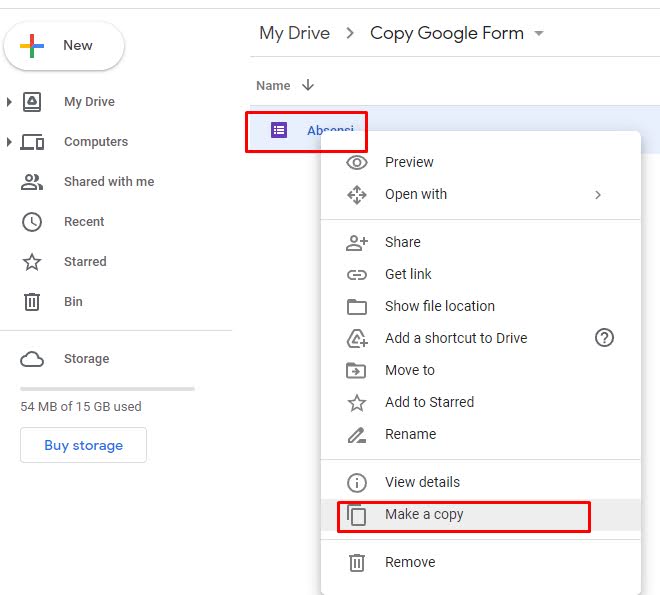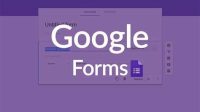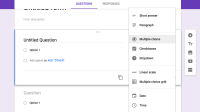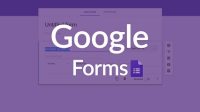Sistem pembelajaran secara daring atau online, kini sedang marak dilakukan oleh berbagai macam sekolah. Baik itu swasta atau negeri sekalipun. Keterbatasan pengajaran secara tatap muka, membuat banyak pihak harus melek teknologi. Salah satunya, kalian perlu tahu cara copy Google Form untuk permudah aktivitasmu di sekolah. Lakukan secara legal, bukan hack.
Google Form tersebut, dapat diartikan sebagai suatu software yang berfungsi untuk bantu di bagian administrasi ataupun survei. Biasanya, kamu bisa temukan alat ini di dalam rangkaian penyuntingan yang terdapat di keseluruhan fitur Google Workspace. Penyimpanan datanya langsung disimpan secara real time. Bebas akses oleh siapa saja selama kamu berikan izinnya.
Pengembang fitur ini sendiri, tidak lain adalah pihak Google LLC. Pertama kali dirilis ke publik, pada tanggal 6 Februari tahun 2008. Dirancang oleh Vasdell, pengguna dapat lakukan berbagai macam hal seperti menyusun formulir hingga melakukan survei melalui online. Ini, juga bisa digunakan dalam pembuatan lembar kerja ataupun kuesioner umum. Bisa via ponsel.
Daftar Isi
Cara Copy Google Form
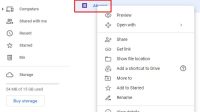
Cara Copy Google Form ke Word
Formulir yang sebelumnya harus dibuat secara manual melalui Microsoft Excel di laptop atau komputer untuk permudah sortir datanya. Kini, kalian bisa langsung urutkan secara otomatis melalui bantuan Google Form. Download aplikasinya di Google Play Store, gratis! Tersedia 2 opsi versi kuis yang berbeda sebelum disebarluaskan ke publik. Atur audiens dan kuesioner.
Cara copy Google Form ke word dengan mudah. Berikut langkah-langkah selengkapnya agar kalian dapat lebih cepat dalam melakukan penyuntingan kesalahan atau ubah tulisan di form sebelum dibagikan ke orang lain. Terlebih, pemindahan file bisa dijadikan sebagai alternatif untuk menyimpan data yang telah dibuat. Supaya, kamu tidak bingung saat datanya hilang.
- Buka aplikasi “Google Form” dengan akun Google kalian masing-masing
- Ketuk ikon titik tiga pada file form yang akan kalian salin
- Muncul beberapa opsi menurun, lalu pilih “Cetak” dengan ikon printer
- Lanjutkan dengan memilih “Save to PDF” pada kolom “Destination”. Bagian “Layout” dapat kamu ubah sesuai kebutuhan
- Sisi sebelah kiri akan menampilkan lembar form dari file yang telah kalian pilih untuk disalin
- Pilih tombol berwarna biru atau “Save”
- Pop-up windows yang menampilkan kolom “Save As” untuk mulai download file tersebut
- Tersimpan secara otomatis ke perangkat yang kalian gunakan
- Berhasil tersimpan ke dalam folder download, buka kembali browser untuk masuk ke situs convert pdf to word
- Klik tautan berikut: smallpdf.com
- Ketuk “Pilih File”, dan pada halaman berikutnya kalian pilih opsi “Konversikan ke Word” > tekan tombol “Pilih Opsi” untuk melanjutkan perintah
- Tamplan selanjutnya, langsung klik “Unduh” untuk memulai proses download file yang sudah dikonversikan ke dalam format Word
Ada kronologi lain yang terkadang mengharuskan kamy menyalin file dari milik akun Google teman. Nah, kalau begini kalian perlu bekerjasana dengan rekanmu terlebih dahulu. Caranya juga tidak memusingkan. Selain itu, copy soal yang telah dibagikan dapat meminimalisir hal-hal yang tidak diinginkan. Contoh, tidak sengaja terhapus atau sengaja disunting oleh teman.
- Masuk ke tampilan utama “Google” pada laptop/PC
- Klik ikon kotak-kotak berjumlah 9 pada samping gambar profile akun kalian
- Pilih “G-Drive” > ketuk “Soal Only Google Form” yang akan di-copy
- Bisa juga dengan pilih soal yang sudah tersimpan di dalam menu “Drive Saya”
- Klik salah satu “File”. Kemudian, pilih tanda titik tiga yang terdapat di sebelah kanan atas layar samping profile
- Ketuk “Buat Salinan atau Make a Copy”, pada pop-up windows “Salin Dokumen” kalian ubah nama dokumennya
- Pilih “Folder” sesuai keinginan kalian > ketuk tombol “OK”
- Otomatis, dokumen salinan akan muncul di tabulasi baru pada jendela Google kalian.
Kalau kalian ingin ubah file yang sudah diunduh dari G-Form ke dalam format Word secara langsung tanpa bantuan situs convert juga bisa. Caranya, tinggal kamu pilih menu “Save As” dari Microsoft Ofiice Word kalian. Tetapi, kalau masih pengguna 2010 ke bawah itu adalah hal yang sulit. Beda di 2011 ke atas, kemungkinan hasilnya juga tidak akan berubah dari asli.
Cara Copy Google Form Orang Lain
Pastikan kalian telah mengajukan permohonan izin untuk dapat mengakses ke file pilihan dari akun orang lain atau kerabat. Apabila kamu belum mendapatkan perizinan tersebut, secara otomatis pihak Google akan memblokir akses kalian. Hal ini, dianggap telah melanggar rules atau aturan atau ketentuan yang telah ditentukan oleh pihak Google LLC. Itulah syarat utama.
Cara copy Google Form orang lain, tidak perlu memakan waktu lama. Apalagi kalau pemilik aslinya sudah memberikan izin akses ke dokumen tertentu yang tersimpan di dalam G-Drive miliknya. Setelah kamu mendapatkan tautan yang dibagikan oleh sang pemilik dokumen. Ini, menjadi langkah awal untuk mengawali proses salin file. Simak selanjutnya, sebagai berikut:
- Pastikan kamu telah mendapatkan izin akses sebagai editor atau penyunting di link yang telah dibagikan (file yang akan disalin)
- Beritahukan kepada pemilik asli file untuk mengubah pengaturan di akun Googlenya terlebih dahulu
- Biarkan sang pemilik buka akun “Google Drive”
- Arahkan dirinya untuk mulai klik kanan pada form atau file yang hendak dibagikan ke kalian
- Klik opsi “Share” yang ada ikon profile dan tanda +
- Halaman berikutnya, pemilik file harus menambahkan “Alamat Gmail” sebagai penerima dari dokumen yang akan dibagikan
- Klik kanan pada file form yag telah dibagikan, lalu klik “Get Shareable Link”
- Pilih opsi “Anyone with The Link”
- Ganti aksesnya sebagai “Editor” bukan Viewer. Muncul pemberitahuan apabil penyunting dapat melihat dan menghapus form dalam tindakannya
- Pada pilihan di samping akun Gmail yang telah dimasukkan ke dalam daftar penerima, ubah ke opsi “Editor”
- Centang kolom “Notify People” agar pemilik alamat Gmail segera mendapatkan pemberitahuannya dari pihak Google
- Tambahkan juga keterangan atau pesan singkat di kolom “Message”
- Ketuk tombol “Send”
- Pilih tombol “Done”
- Otomatis, penerima pesan dapat melakukan cara copy Google Form
Sedangkan bagi penerima dokumen, ada beberapa langkah yang perlu kalian lakukan untuk memastikan file yang sudah dibagikan dapat disalin dan disunting (edit). Berikut adalah cara selengkapnya:
- Periksa akun “Google Drive “ kalian
- Cari form yang sudah dibagikan melalui opsi menu “Shared with Me”
- Ketuk “File” yang muncul di menu tersebut
- Lanjutkan dengan klik kanan pada tombol trackpad atau mouse untuk menampilkan pop-up windows
- Klik pilihan “Make a Copy” untuk memulai cara copy Google Form
- Tunggu beberapa saat sampai muncul notifikasi “Tampilkan Lokasi File”
- Dokumen secara otomatis pindah ke “My Drive”.
Sekian pembahasan cara copy Google Form pada kesempatan kali ini. Semoga informasi yang disampaikan dapat bermanfaat. See you on the next awesome topics. Have a nice days, and bye bye!